SAP Netvævning-installationsmuligheder
før du udfører installationen, er det første skridt at kontrollere programmet og udstyrskravene til installationen. Programkrav inkluderer medier til installation og krav til udstyr inkluderer-PC med RAM 16 GB, harddiskplads minimum 6080 GB til installation og drift af systemet. Hvis du planlægger at oprette et virtuelt billede, kan du tildele en tilsvarende Hukommelse til VM-billede.
krav til programmer
du kan hente programmet fra SAP Marketplace. Gå til https://websmp201.sapag.de/#wrapper
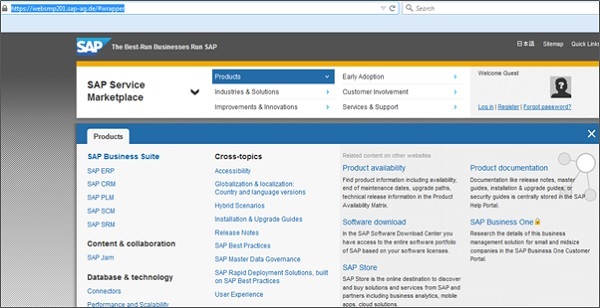
Klik på SAP Store-ikonet nederst, og du vil blive dirigeret til https://www.sapstore.com/
Klik på Log-On-knappen og indtast SAP Partner ID-detaljer. Når du er logget ind, kan du se følgende skærm −
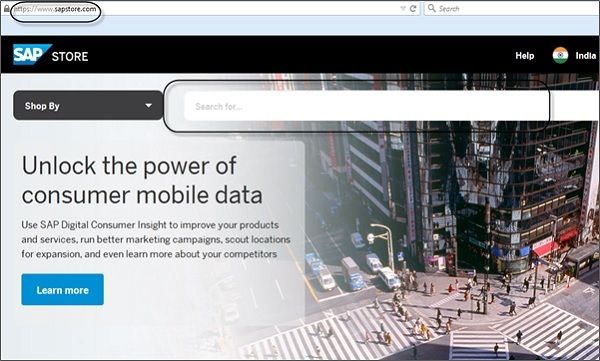
Søg efter SAP-applikationsserver til ABAP 64-bit prøveversion.
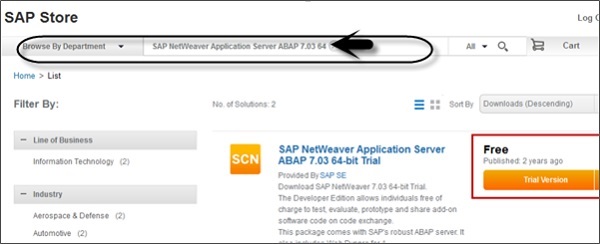
du kan også hente varer fra følgende SAP Store-link til gamle programmelprodukter http://sdnweb.sdn.sap.com
listen over Programoverførselssøgninger, kortlægger de gamle SCN-Katalogelementer til de nye butikslinks. Søgefeltet vil automatisk udfylde din post og vil hjælpe dig med at finde den vare, du leder efter.
på venstre side anførte vi butiksløsningsnummeret som reference til søgning direkte i butikken. Titlen på SAP Store-løsningen linker til den relevante butiksløsning.
hvis du ikke finder den gamle pakke, skal du sende en e-mail med den gamle titel og link.
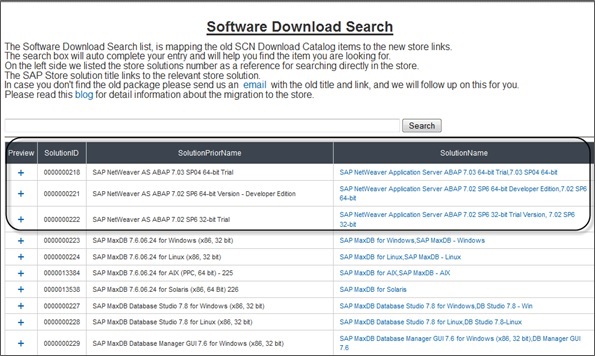
Registrer din konto og indtast alle detaljer. Marker afkrydsningsfeltet Vilkår og betingelser.
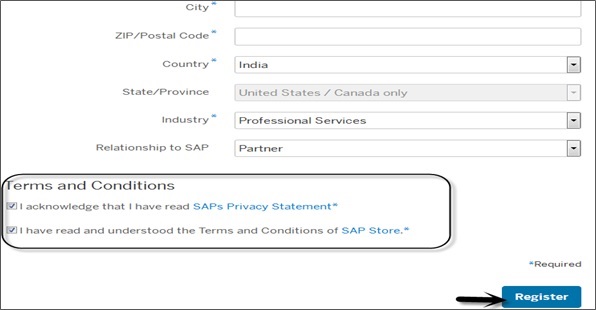
når du har registreret dig hos SAP Store, giver SAP dig et link, der indeholder filen – ABAP_7_03_SP04_64_bit_Trial_3_9_2_gb.rar med en størrelse på omkring 4 GB. Uddrag denne fil til en ny mappe, og du kan se følgende mapper. Du har applikationsinstallationsfilen til at køre installationen.

dette åbner SAP-installationsguiden. Du skal udføre følgende trin for at afslutte installationen.
- Vælg Indstilling
- Definer Parameter
- Resume
- Udfør
- afsluttet
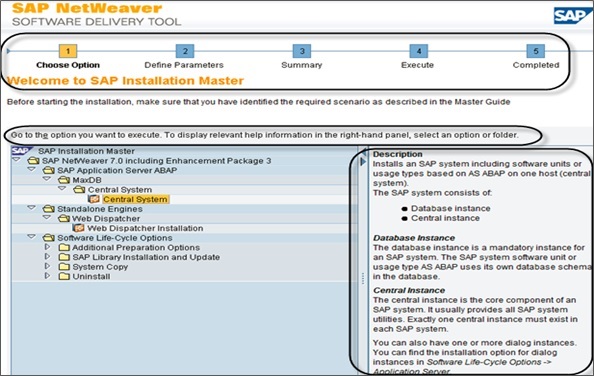
på venstre side har du hjælp til hver af mulighederne. Når du har foretaget valget, er det næste at gå til Definer Parameter, her accepter slutbrugerlicensaftalen EULA post Næste.
i den næste (følgende) skærm skal du indtaste adgangskoden til alle brugere. Denne adgangskode bruges til alle konti, som SAPinst opretter, og til de sikre nøglefaser i butikken. Tjek F1 hjælp for begrænsninger og afhængigheder.
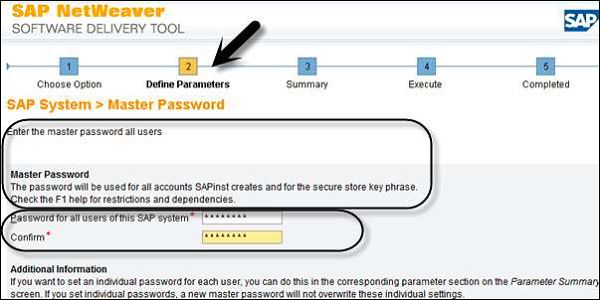
når du klikker på Næste, vil systemet i det næste vindue udføre en forudsætninger checker resultater. Under de detaljerede resultater kan du finde de forskellige muligheder−
- tilstand
- Resultatkode
- sværhedsgrad
- besked
- mere Information

når du klikker på Næste igen, fører guiden dig til fanen Parameteroversigt. Du kan se detaljerne i alle adgangskoder (generelle parametre, hovedadgangskode, vinduer domæne) som vist i det følgende skærmbillede.
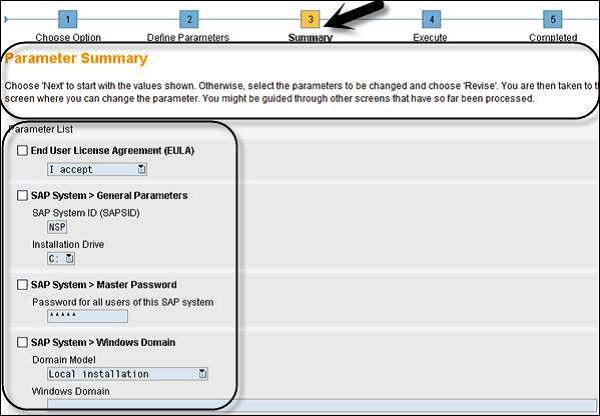
klik på knappen Næste nederst. Du vil blive flyttet til fanen” Udfør ” i installationsguiden. Her kan du se fasevis installation som vist i det følgende skærmbillede.
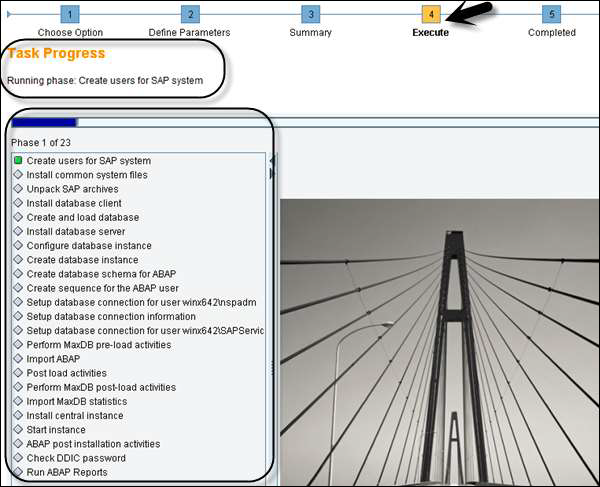
der er forskellige fejl, du kan stå over for under denne opgavefremskridt. Nogle af dem er−
- Database fejl (drivere problem)
- Import ABAP
- post Installation aktiviteter (konfiguration problem)
når installationsprocessen er afsluttet, vil du se en bekræftelsesmeddelelse som vist på det følgende skærmbillede.
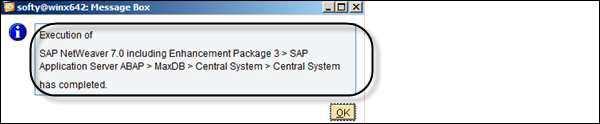
nyttige videokurser
SAPUI5 online træning
25 Forelæsninger 6 timer
Sanjo Thomas
SAP Online træning
26 Forelæsninger 2 timer
Neha Gupta
SAP Basis online træning
30 Forelæsninger 2.5 timer
Sumit Agarval
SAP C4C online træning
30 Forelæsninger 4 timer
Sumit Agarval
SAP MM online træning
14 Foredrag 1,5 timer
Neha Malik
SAP masseødelæggelsesvåben online træning
13 foredrag 1.5 timer
Neha Malik




